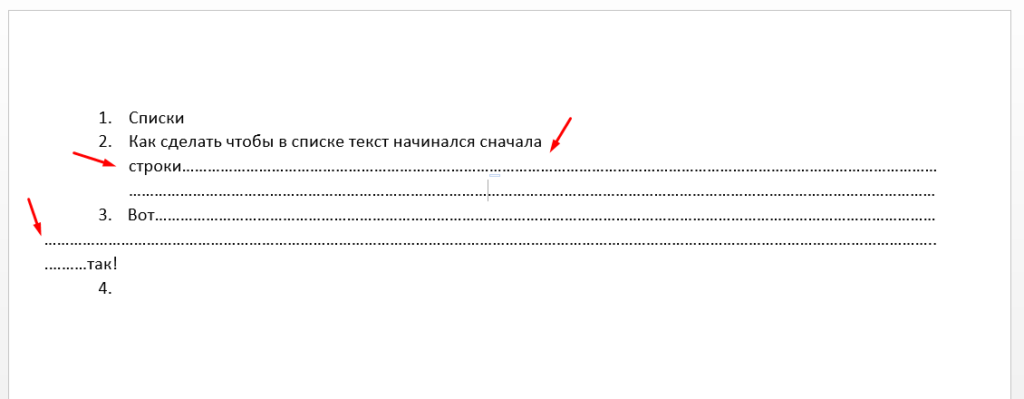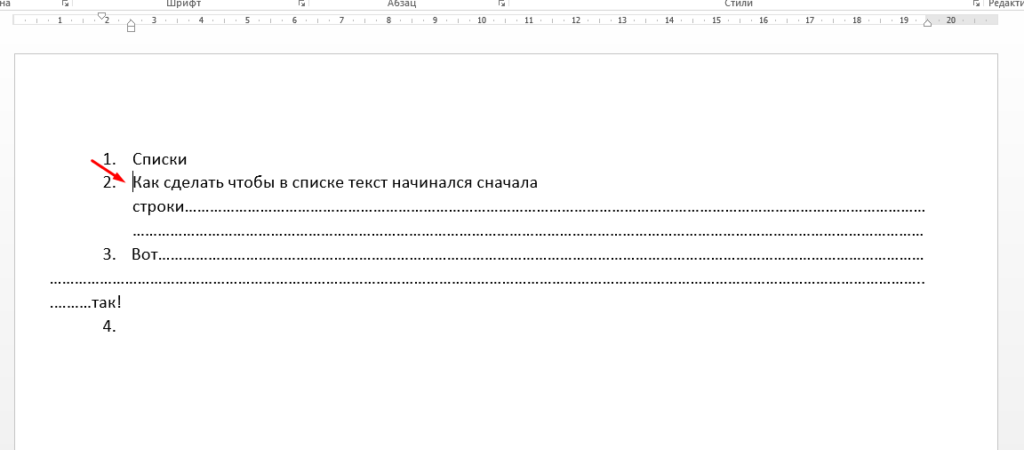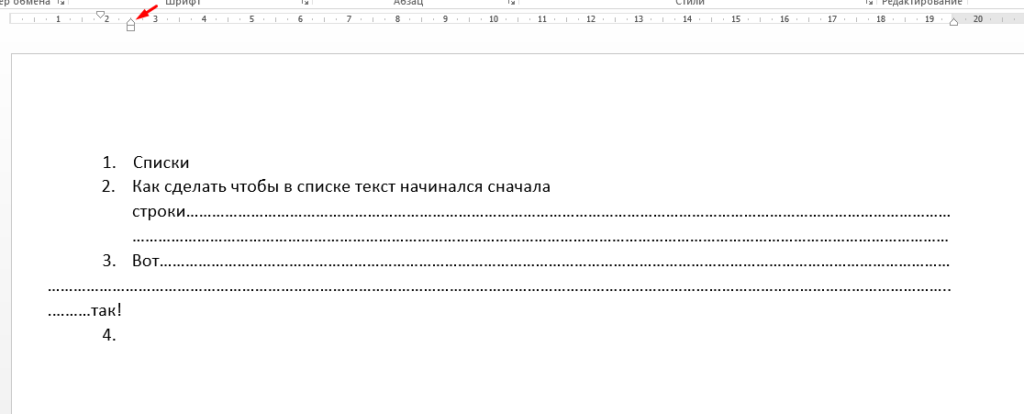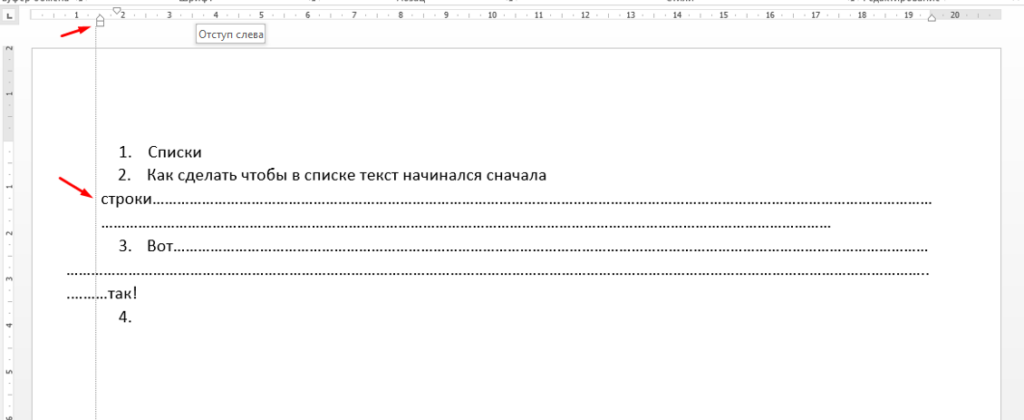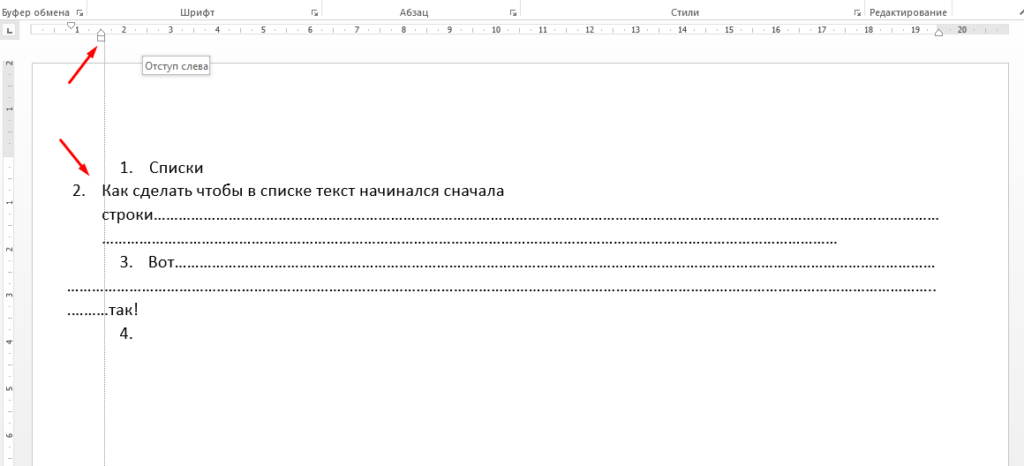Как в Microsoft Word перенести текст нумерованного списка на начало строки
В текстовых документах очень часто используются нумерованные списки с разными оформлением (видом нумерации). С их помощью можно например, выделить основные моменты текста. Создать нумерованный список достаточно просто, думаю это умеют делать все пользователи. Трудности могут возникнуть только с создание многоуровневых списков а так же с изменение формата номера и то не у всех. А так же с выравниванием текста списков. Чаще всего нумерованный список состоит из нескольких слов. Но бывают случаи когда текста намного больше и он не помещается в одну строку и при переносе на новую строку он начинается с таким же отступом. В некоторых случаях необходимо сделать так чтобы перенесенный текст начинался с самого начала строки. Сделать это достаточно просто, но только если знать некоторые нюансы.
Как сделать текст нумерованного списка по ширине страницы Word
И так, допустим есть какой либо нумерованный список. По умолчанию весь его текст будет начинаться с одинаковым отступом от правого края страницы да же в случае переноса на новую строку. Как на скриншоте пункты 1 и 2. В принципе это нормально но только в случае если каждый пункт умещается на одно строку. Если же в пункте текста достаточно много, то лучше сделать так чтобы новая строка начиналась с начала строки, как в пункте 3 на скриншоте.
Сделать это достаточно просто, но как я говорил есть одни нюанс. И так, для начала устанавливаем курсор в начала пункт.
Далее на линейке захватываем верхний треугольник, называется он «Выступ» .
И передвигаем его.
Если захватить нижний квадратик который называется «Отступ слева»то двигаться будет весь текст вместе с номером.
Для того чтобы увидеть названия этих элементов, достаточно навести на них курсор и немного подождать. Если необходимо перенести текст нескольких пунктов то для этого их нужно просто выделить, и таким же образом сдвинуть текст.